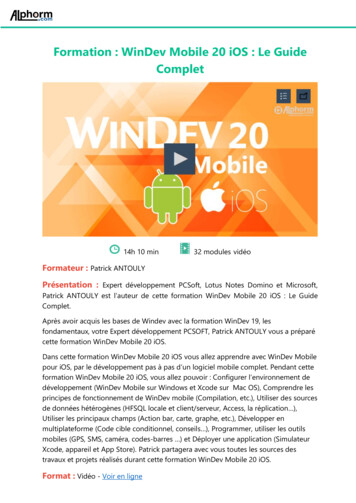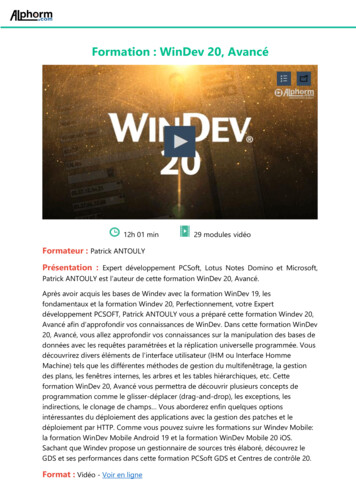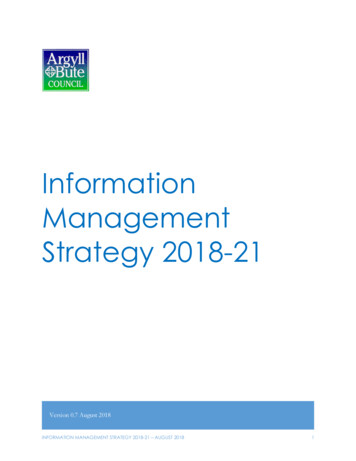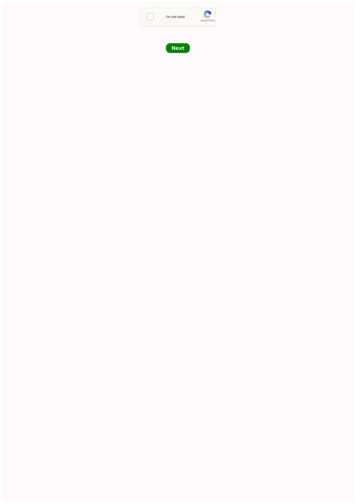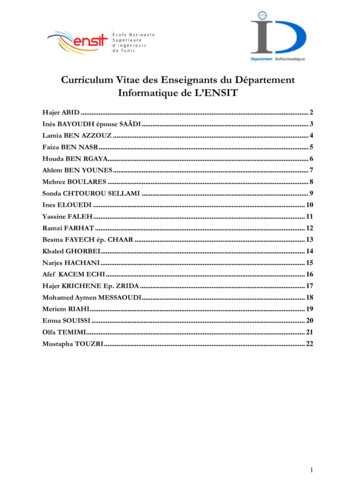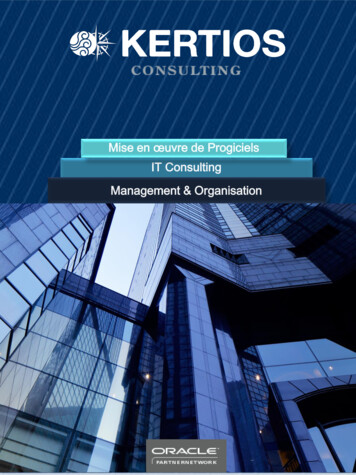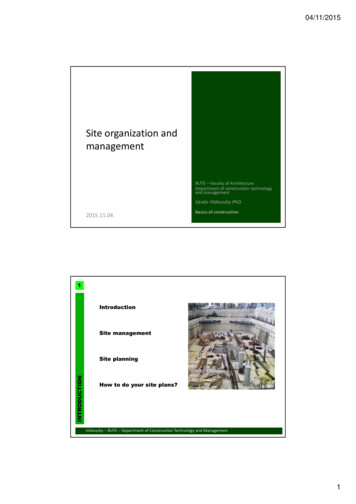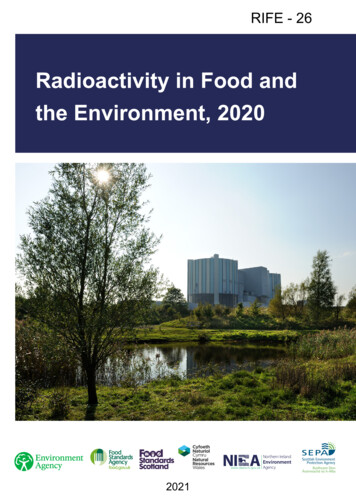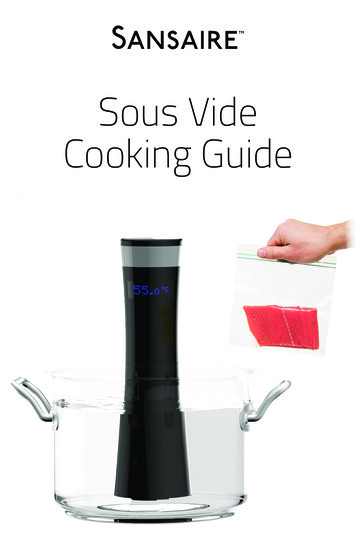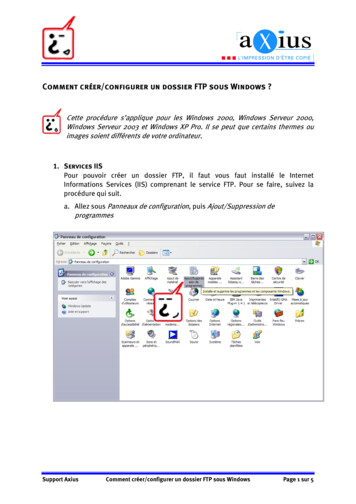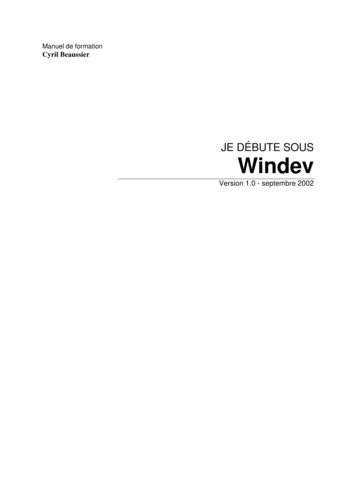
Transcription
Manuel de formationCyril BeaussierJE DÉBUTE SOUSWindevVersion 1.0 - septembre 2002
COPYRIGHT ET DROIT DE REPRODUCTIONCe manuel vous est gentiment offert pour une utilisation dans un cadre privé. Cependant sivous l'utilisez au sein d'une entreprise ou dans un but lucratif, je vous saurai gré de me faireparvenir un chèque de 8,00 libellé à l'ordre de :Cyril Beaussier4, rue de Paris77200 TORCY – FRANCEUne facture vous sera envoyée en retour sur simple demande écrite.Aucune partie de ce support ne peut être reproduite ou transmise à quelque fin ou par quelquemoyen que ce soit, électronique ou mécanique, sans la permission expresse et écrite de sonauteur.Si vous souhaitez des améliorations, je suis évidemment ouvert à toute suggestion. Il en est demême si vous constatez une erreur (nul n'est parfait ). Pour cela, il suffit de m'écrire uncourriel avec pour sujet « Je débute sous Windev » dans la rubrique « Contact » de mon site :www.beaussier.comLes marques et noms de société cités dans ce support sont déposées par leur propriétairesrespectifs. Windev est la propriété exclusive de PC SOFT. Windows est la propriété exclusivede Microsoft Corporation.Avertissement complémentaire :Les éléments (données ou formulaires) éventuellement inclus dans ce support vous sontfournis à titre d'exemple uniquement. Leur utilisation peut avoir, dans certains cas, desconséquences matériels et juridiques importantes qui peuvent varier selon le sujet dont ilstraitent. Il est recommandé d'être assisté par une personne compétente en informatique ou deconsulter un conseiller juridique ou financier avant de les utiliser ou de les adapter à votreactivité.Je débute sous Windev2/17
SOMMAIRE1.OBJECTIF . 42.CONVENTION . 43.INTRODUCTION . 43.1.3.2.3.3.3.4.4.L’ORIENTATION . 5LIMITATIONS DE WINDEV . 5LIMITATIONS DU SUPPORT . 5LE LANGAGE . 6PHILOSOPHIE. 64.1. LE PROJET . 64.2. LES COMPOSANTS . 75.WINDEV PAR L’EXEMPLE . 85.1.5.2.5.3.5.4.5.5.5.6.NOTIONS ÉLÉMENTAIRES. 8PREMIER TEST . 11CODER LES ÉVÈNEMENTS . 12PROCÉDURE OU FONCTION . 12AMÉLIORATION DE L’INTERFACE . 14FINITION . 16Je débute sous Windev3/17
1. ObjectifCe manuel est né d’une demande régulière sur les newsgroups et autres forums sur commentbien débuter avec Windev. Les réponses sont alors toujours les mêmes : le guide d’autoformation fourni avec le produit.Or si j’ai moi-même débuter avec la version 1.5 du produit et ce fameux guide, je me suisaperçu dernièrement qu’avec la version 7, le guide ne répondait plus du tout au besoin d’undébutant. D’une part parce que PC SOFT a fait évoluer son guide en le tournant beaucoupplus vers des utilisateurs aguerris, qui maîtrisent déjà un outil similaire ou une versionantérieure. D’autre part parce que Windev est devenu terriblement complexe.Avec ce manuel, on part à nouveau sur un esprit de découverte du produit à travers une réelleprogression dans des exemples amusants et ludiques.Ce manuel est cependant une version allégée d’un futur support beaucoup plus complet enpréparation (date non planifiée). Si vous êtes intéressé par un achat anticipé, écrivez moi. Unprix spécial de lancement vous sera accordé.2. ConventionCe manuel respecte les règles générales de présentation en matière informatique et tellesqu’elles sont exposées au sein de l’AGL Windev. Le code sera identifié sous la policecourrier comme dans l’Editeur de code.Dans les listings, les commentaires sont introduits, soit en début de ligne lorsqu’ils sont troplongs, soit à la suite d’une instruction lorsque c’est possible. Un commentaire se caractérisepar une double barre.Exemple :// Voici mes premières lignes de code avec// l’éditeur de WindevInfo("Test en cours") // Affiche un messagePar convention également, les commentaires commencent toujours par une majuscule. S’ilscommencent par une minuscule, ils constituent alors la suite d’une première ligne decommentaires.3. IntroductionWindev est une application Windows qui permet de fabriquer d’autres applications Windows.Cette fabrication se fait à partir d’un éditeur qui dessine l’interface et d’un langage simple etintuitif (le W-Langage).Sans exagérer, l’interface de programmation est extrêmement simple avec cet outil : on créeun bouton et on y attache le code susceptible de répondre à un évènement comme le clic de lasouris sur un bouton. Windev masque en effet la réelle complexité à concevoir uneapplication graphique Windows comme avec des langages comme le C .Je débute sous Windev4/17
3.1. L’orientationWindev est particulièrement interactif, ce qui se traduit par le fait que vous pouvez passerdirectement de votre imagination à sa mise en œuvre sur l’ordinateur. Vous pouvez remaniervotre application à volonté et la corriger ou la compléter sans difficulté.Cette facilité pose d’ailleurs le problème de ne pas se lancer trop vite dans le développementpur et de réfléchir à toute la logique de conception d’un programme. Cet aspect n’est pasabordé dans ce manuel, mais je vous encourage à lire d’autres supports comme la Conduite deprojets ou l’Etude préalable (disponible sur www.beaussier.com).3.2. Limitations de WindevWindev s’appuie d’ailleurs sur une méthodologie de type Merise et depuis la version 7, estsupporté la méthode UML. Ce manuel traitant principalement de l’approche d’un débutantface à l’AGL, nous n’aborderons pas ces méthodes d’analyse dans le détail.Rappelons enfin que Windev a des limites. Que l’AGL ne peut pas servir à créer n’importequel type d’application. Si Windev permet la création de programmes de gestion relativementpuissants et rapides, il pêchera dans d’autres domaines (temps réel, multimédia.).On ne peut donc pas tout faire, ce qui ne veut pas dire que le produit soit limité. L’éditeur aprévu trois ouvertures pour donner à Windev plus de puissance : La possibilité d’intégrer des modules externes du type ActiveX qui sont descontrôles supplémentaires apportant d’autres possibilités immédiatementutilisables. Par exemple, vous pouvez intégrer à votre programme un navigateurHTML ou un lecteur de PDF. La gestion des objets OLE qui est un protocole d'échange de données et decommandes dont le principe consiste à imbriquer et lier des objets. Par exemple,vous pouvez intégrer à votre programme le traitement de texte MS-Word ou letableur MS-Excel. L’appel toujours possible aux bibliothèques dynamiques (DLL) et en particuliercelles de Windows avec les fonctions API (Application Programming Interface)pour contourner les limites du langage.3.3. Limitations du supportCe support dans un soucis de simplification, n’aborde pas certains aspects jugés complexes outrop pointus pour démarrer avec Windev. Il s’agit de : Le module d’analyse WDAna et les méthodologies associés comme Merise oul’UML. La base de données propriétaire Hyper File et les fonctions de gestion de cettebase. Le module d’état WDEtat et la fabrication des états à imprimer. La programmation orientée objet (POO) et la fabrication des classes.Je débute sous Windev5/17
3.4. Le langagePar rapport à d’autres langages, Windev apporte une simplification considérable avec unlangage intuitif : le fameux W-Langage. D’abord parce qu’il est en français et qu’il estcomposé d’ordre facilement mémorisable : Ouvre ouvrira tout simplement une fenêtre.Remarque :Pour les anglophiles, le W-Langage deviendra le W-Language. Les ordres sontbilingues avec par exemple, Open pour Ouvre ou Close pour Ferme.Ensuite parce que Windev est enrichi de nombreux assistants à la saisie du code qui facilite lacréation de procédures complexes.4. PhilosophieWindev est fondé sur la notion d’objet, ou plus précisément de programmationévénementielle. Un programme sous Windows est donc d'abord et avant tout, une interfacemunie d’objets (des contrôles le plus souvent). Chaque composant est doté de propriétés etréagit à des événements.Un programme Windev, comme n’importe quel programme informatique, implique deuxétapes distinctes : Une étape d’écriture et de mise au point (débogage) qui s’appelle plus simplementla conception. On dira donc « à la conception » ou « en mode conception » poursignifier une action faite ou initiée par le développeur. Une étape d’utilisation ou de test. On dira donc « à l’exécution » ou « en modeexécution » pour signifier que l’on fait fonctionner le programme en modeutilisateur et non plus en développement.4.1. Le projetL’ensemble d’une application Windev, lorsqu’elle n’est pas compilée (en mode conception),porte le nom de projet. Le projet rassemble ainsi un ensemble logique d'objets et detraitements dont le but est de réaliser un objectif donné. Le projet gère les relations des objetsentre eux.Techniquement un projet est un assemblage de fichiers. Ce super fichier porte l’extension.WDP (abréviation de Windev Développement de Projet). Une fois ouvert dans l’AGL, cefichier de projet référence tous les fichiers dont Windev a besoin pour travailler.Les fichiers composants un projet peuvent être de plusieurs natures : Les fenêtres bien sûr (.WDW) La feuille de style (.WDS) qui contient le style de chaque composant (couleur,police, forme) Les états à imprimer (.WDE) et réalisés avec WDEtat Les classes (.WDC) et les collections de procédures (.WDG) Tout autre fichier extérieur à Windev comme les images et icônes qu’utilisel’applicationJe débute sous Windev6/17
Astuce :Pour afficher la liste des composants d’un projet, sélectionnez le menu Projet /Liste des composants du projet.Enfin, lors de la création d’un projet, Windev crée une structure spécifique de sous-répertoiresdécrite comme suit : NomProjet.WD7 pour l’analyse s’il y en a une et ses différentes versions. Tâches pour le stockage des tâches à exécuter dans le cadre d’un projet développéà plusieurs.EXE qui contiendra le programme et les fichiers nécessaires à une version cliente.NomProjet.CPL pour le stockage du code compilé.Sauvegarde pour les copies de sauvegarde de tous les fichiers fabriqués.4.2. Les composantsLe concept d’objet en programmation a un sens particulier. Pour ne pas trop corrompre leterme, on parle plutôt sous Windev de composants. Il s’agit ici d’une belle abstraction quidemandera un petit effort au novice.Un composant est une interface graphique pour une fonction précise. Derrière cette interface,il existe un certain nombre de propriétés et de traitements. Chaque traitement peut gérer unévènement à travers du code.Remarque :Sous Windev, on parle plus de champ que de composant. Pour des raisons declarté, on utilisera indifféremment les deux termes.Prenons par exemple, le composant bouton qui est largement utilisé dans les interfaces sousWindows.Les propriétés sont codés par le nom du composant et du nom de la propriété séparés par deuxpoints de suite. Ainsi le changement du libellé d’un bouton se coderamonBouton.Libellé "Test"Le détail des propriétés se résume comme suit (liste non exhaustive) : Le positionnement du composant avec Largeur, Hauteur, Ligne, Colonne L’aspect avec Libellé, Couleur, EtatIl possède deux évènements dont le traitement sera différent : L’initialisation qui permet d’exécuter du code avant l’apparition du bouton. Cetraitement s’exécute sans intervention de l’utilisateur. Le clic qui permet d’exécuter du code lorsque l’utilisateur appuie sur le bouton. Cetraitement ne s’exécute qu’avec l’accord de l’utilisateur.Il existe également d’autres évènements qui sont liés cette fois à l’interaction despériphériques souris et clavier. On peut ainsi exécuter du code si le bouton est survolé par lasouris. Dans la majorité des cas, ils ne sont pas utilisés sauf à ajouter des fonctionnalités plusélaborés.Je débute sous Windev7/17
Enfin, on notera également qu’un composant peut contenir d’autres composants. Une fenêtrecontiendra par exemple un ensemble de champs texte et de boutons.5. Windev par l’exemple5.1. Notions élémentairesPour notre première application, nous allons créer une fenêtre avec trois composants (deuxboutons et un champ texte).Dans ce programme, le texte change au-dessus en fonction du clic de l’utilisateur sur lebouton Gauche ou Droite.Avant toute chose, il vous faut créer un projet. Pour cela, procédez comme suit :Sélectionnez le menu Fichier / Nouveau / Projet. L’assistant de création de projet s’ouvre.Spécifiez alors les informations voulues dans les différentes étapes du projet. Le nom et le répertoire du projet. Ces options ne seront pas modifiables. Tous lescomposants associés au projet seront créés dans le répertoire spécifié. Pour notreexemple, nous donnerons comme nom et comme répertoire : TestWd. Cochez l’option « Aucune analyse » car nous n’avons aucun besoin de fichiers dedonnées pour cet exemple.Je débute sous Windev8/17
Laissez « Aucun » pour le gabarit. Un gabarit permet de personnaliser l'interfacede vos applications en leur donnant une ergonomie professionnelle grâce àdifférentes modèles prédéfinies.Laissez le Français comme seul langue gérée et comme langue principale.Le projet créé devient le projet en cours et s’affiche dans la barre de titre de Windev. Uneboîte s’affiche pour vous demander la création d’une fenêtre.Pour des raisons de prise en main, choisissez comme Nouvelle fenêtre, un modèle vierge.Une fenêtre vide de type standard apparaît dans l’éditeur de fenêtre de Windev. Modifiez lataille de la fenêtre en agissant sur les poignées et placez sur celle-ci un composant « champ desaisie » et deux « boutons ».Je débute sous Windev9/17
A chaque création, les composants portentdes noms par défaut, la fenêtre s’appelleFenêtre1, les boutons Bouton1 et Bouton2,etc. C’est ce nom que vous devrez utiliserlorsque vous allez coder vos évènements.Il est évident que de garder de tels noms nesera pas aisé pour la compréhension ducode par d’autres développeurs. Il est doncindispensable de les changer.Appelez le volet des propriétés d’uncomposant par un clic droit sur celui-ci puisde choisir Description dans le menucontextuel.Si vous êtes libre de nommer vos composants comme bon vous semble, je vous encourage àles préfixer. Ainsi pour les boutons, vous mettrez un b minuscule pour signifier qu’il s’agitd’un Bouton. Même chose pour les champs de saisie où vous ferez commencer chaque nompar un s minuscule.Je débute sous Windev10/17
Dans la propriété Nom, changez Bouton1 pour bGauche et la propriété Libellé avec« Gauche ». Faîtes la même chose pour Bouton2 avec bDroite comme Nom et « Droite »comme Libellé. Comme Nom pour le champ Saisie1, donnez sResultat et comme Libellé« Bouton appuyé ».Enregistrez maintenant votre projet en cliquant sur l’icône « Disquette » ou en appuyant surCtrl S. Confirmez l’enregistrement de la fenêtre en validant ou en modifiant son nom.Remarque :Comme toujours et c’est valable pour toutes applications informatique, il estrecommandé de sauvegarder régulièrement.5.2. Premier testNous allons maintenant tester notre application en lançant le mode exécution. Pour cela,choisissez le menu Projet / Tester le projet ou appuyez sur Ctrl F9.La première fois que vous lancez un test, Windev vous demande quel sera la première fenêtreà faire apparaître. Choisissez l’unique fenêtre de votre projet.Une fois validé, Windev se met en icône et lance votre projet. La fenêtre de votre applicationapparaît alors.Je débute sous Windev11/17
Bien sûr le fait de cliquer sur les boutons ne déclenchent rien. C’est normal car jusque là,nous n’avons pas créer le code évènementiel des boutons.En revanche, tout ce qui concerne l’interface graphique fonctionne. Vous pouvez ainsidéplacer la fenêtre, la dimensionner, la mettre en icône ou la maximiser. Vous pouvezégalement la fermer (bouton [x]).Cette dernière action va mettre fin au test et rendre la main à Windev.5.3. Coder les évènementsComme on l’a préciser plus haut, chaque composant doit être codé pour réagir et interagiravec l’utilisateur. Il s’agit donc de construire des couples composant/évènement.L’accès au code d’un composant se fait en sélectionnant celui-ci (un seul clic) et en appuyantsur la touche F2. L’éditeur de fenêtre Windev se transforme alors en éditeur de code.Dans notre projet, seuls les boutons auront leur évènement « Clic » codifié. Commençons parle code du bouton bGauche, cliquez une fois et appuyez sur F2. Dans l’éditeur de code,saisissez le texte :Clic sur bGauche// Affichage dans le champSResultat "Gauche"Histoire de voir qu’il n’y a pas qu’un seul moyen d’arriver au même résultat, nous allonscoder différemment le bouton bDroite.Clic sur bDroiteSResultat bDroite.LibelléL’éditeur de code de Windev 7 est devenu assez sophistiqué. Il vous suggère au fur et àmesure de la saisie, les fonctions du W-Langage, les noms des composants ou leurs propriétésassociées.Enregistrez votre projet et relancez un test par Ctrl F9 pour vérifier que tout fonctionnecorrectement.5.4. Procédure ou fonctionAfin de ne pas enfermer du code dans un couple composant/évènement, il est possible dedéfinir des procédures ou des fonctions. Celles-ci permettent d’économiser du code qui seraitexécuter dans plusieurs traitements avec des modifications minimes.Je débute sous Windev12/17
Quelle est la différence entre une procédure et une fonction : Une procédure ne retourne pas de résultat.Une fonction retourne un résultat.Pourtant en W-Langage, il n'existe pas de distinction entre les deux termes. Les procédures etles fonctions sont gérées de la même façon. Une procédure comme une fonction peutretourner ou non un résultat. Le compilateur de Windev ne posera pas de problème.Ensuite une procédure ou une fonction peut être de niveau global ou local. Si elle est déclaréecomme globale, son code sera accessible partout dans le projet. Si elle est déclarée commelocale, son code ne sera accessible que dans la fenêtre où elle se trouve.Important :Il ne faut pas déclarer deux procédures ou fonction avec le même nom (notammentune globale et une locale).Dans notre projet, nous allons réaliser une procédure locale que nous allons placer dans lesdeux évènements clic des boutons. Placez vous dans le traitement clic du bouton bGauche :Clic sur bGauche// Appel d’une petite procéduremodifieResultat("G")Saisissez à la place du code existant le nom de laprocédure et appuyez sur la touche F4.Une boîte de dialogue s’affiche avec le nom dela procédure que vous avez tapé.Validez pour ouvrir l’éditeur et en saisir soncode.Procédure locale modifieResultatPROCEDURE modifieResultat(param)SI param "G" ALORSsResultat "Gauche"SINONsResultat "Droite"FINN’oubliez pas le traitement clic du bouton bDroite :Clic sur bDroite// Appel d’une petite procéduremodifieResultat("D")Je débute sous Windev13/17
Détaillons ensemble le code. La procédure est appelée dans le traitement clic. On lui passe unparamètre, un caractère qui identifie le bouton. Puis dans la procédure, on récupère ceparamètre et on en teste la valeur pour afficher le bon résultat.Bien sûr, l’exemple a été volontairement complexifié car on aurait pu directement passé lelibellé complet comme paramètre : modifieResultat("Droite")Mais dans ce cas, le test dans la procédure aurait été inutile et la procédure elle-même n’auraitplus de justification.5.5. Amélioration de l’interfaceEn règle général, une application possède une barre de menu. Celle-ci permet à l’utilisateur deretrouver toutes les fonctions du programme.Pour notre exemple, nous allons créer un menu ultra simple.Une barre de menu principal qui contiendra deux éléments :Fichier et Aide. Dans le menu Fichier, deux éléments Exécuteret Quitter. L’élément Exécuter aura deux sous-élémentsGauche et Droite qui feront la même chose que les boutons dumême nom. Dans le menu Aide, un élément A propos.Placez vous sur votre fenêtre et appelez le menu Insertion /Ajouter le menu principalSur votre fenêtre apparaît par défaut une barre de menu avec le mot Menu. A partir de là, vousallez gérer votre menu directement sur votre fenêtre.Vous pouvez utiliser le menu contextuel sur le composant menu mais il est plus simple decréer ses éléments avec le clavier.Voici quelques raccourcis : La barre d’espace pour changer unlibellé d’élément La touche de tabulation pour créer unélément à droite de l’élément courant La touche Entrée pour créer un élémentsous l’élément courant Les flèches pour se déplacer dans leséléments de menu créésRappel :N’oubliez jamais qu’un élément de menu doit avoir une lettre d’appel (souligné).Vous devez faire précéder cette lettre du symbole &.Nous allons maintenant coder chaque élément. Pour cela, cliquez sur l’élément désiré etappuyez sur la touche F2.Je débute sous Windev14/17
Sélection du menu de Menu. Fichier. QuitterFerme() // Quitte l’applicationSans commentaire, reportez vous à l’aide en ligne pour cette fonction.Sélection du menu de Menu. Fichier.E xécuter. GaucheExecuteTraitement(bGauche,trtClic)Sélection du menu de Menu. Fichier.E xécuter. DroiteExecuteTraitement(bDroite,trtClic)Il est plus simple d’appeler l’évènement d’un autre composant que de faire une copie de soncode. En effet si vous devez modifier les lignes du traitement, vous n’aurez à le faire qu’à unseul endroit.Pour l’option de menu « A propos », nous allons d’abord créer une nouvelle fenêtre.Appuyez sur Ctrl N et choisissez l’option Fenêtre et sélectionnez la fenêtre A propos.Renseignez les question que vous pose l’Assistant. Une fois la fenêtre créée, enregistrez la.Je débute sous Windev15/17
Revenez enfin sur votre fenêtre principale et appelez le code de l’élément de menu A propos.Sélection du menu de Menu. Aide. A proposOuvre(Fen Apropos)5.6. FinitionIl s’agit maintenant de transformer votre projet pour en faire un fichier exécutable autonome.Pendant cette opération, l’application recevra quelques finitions qui lui donneront un aspectun peu plus professionnel.Cliquez sur ce bouton pour lancer l’Assistant de création de l’exécutable.Je débute sous Windev16/17
Cliquez sur le bouton« Suivant » et appelez lecatalogue pour ajouterune icône à votreapplication.Saisissez un mot clé pourafficher des icônes.A l’étape du fonctionnement de l’exécutable, sélectionnez un fonctionnement mono-instanceet une intégration de la bibliothèque dans l’exécutable.Cette bibliothèque est un fichier d'extension .WDL. Il ne faut pas la confondre avec lesbibliothèques de Windows .DLL. La bibliothèque regroupe tous les objets utilisés par votreprojet : Le projet lui-même. Toutes les fenêtres, requêtes, états intégrés au projet.Les fichiers images utilisés initialement pour les composants images, boutons oufenêtres. Le fichier de description des données, si une analyse Hyper File est gérée.D'autres fichiers dont vous fournissez la liste.Une fois la dernière étape franchie, l’Assistant va créer les fichiers nécessaires pour la versioncliente de votre application. Ces fichiers se trouvent dans le sous répertoire EXE de votreprojet.Je débute sous Windev17/17
Cyril BeaussierGestion de projet informatiqueLes méthodes d'estimationVersion 1.1 - Juin 2001
Les méthodes d'estimation2/18COPYRIGHT ET DROIT DE REPRODUCTIONCe document vous est gentiment offert. Cependant si vous l'utilisez au sein d'une entreprise oudans un but lucratif, je vous saurai gré de me faire parvenir un chèque de 20 Euros (ou 18 USD)libellé à l'ordre de :Cyril Beaussier33 bis, rue du Château-Landon75010 PARIS - FRANCEUne facture vous sera envoyée en retour sur simple demande écrite.Si vous souhaitez des améliorations, je suis évidemment ouvert à toute proposition. Il en est demême si vous constatez une erreur (nul n'est parfait). Pour cela, il suffit de m'envoyer un courrielà mon adresse avec pour sujet "Support Estimation" :cyril.beaussier@mail.dotcom.fr.Aucune partie de ce support ne peut être reproduite ou transmise à quelque fin ou par quelquemoyen que ce soit, électronique ou mécanique, sans la permission expresse et écrite de sonauteur.Les marques et noms de société cités dans ce support sont déposés par leurs propriétairesrespectifs. Windev est la propriété exclusive de la société PC SOFT. Windows NT et SQL/Serversont la propriété exclusive de Microsoft.Avertissement complémentaire : les éléments (données ou formulaires) inclus dans ce supportvous sont fournis à titre d'exemple uniquement. Leur utilisation peut avoir, dans certains cas, desconséquences matériel et juridique importantes qui peuvent varier selon le sujet dont ils traitent. Ilest recommandé d'être assisté par une personne compétente ou de consulter un conseillerjuridique ou financier avant de les utiliser ou de les adapter à votre activité.Relecture et corrections : Evelyne Henry
Les méthodes d'estimation3/18SommaireINTRODUCTION . 4LES PRINCIPAUX ÉCUEILS. 4LA PROCÉDURE D'ESTIMATION. 5CHOISIR UNE MÉTHODE . 5LES 10 PARAMÈTRES . 6Evaluation quantitative . 6Calcul des contextes de réalisation et d'analyse. 7Calcul de la charge nette . 8Exemple. 8LA MÉTHODE M.C.P. DE GEDIN . 9Estimation de la complexité logique . 9Estimation de la difficulté pratique. 10Détermination de la catégorie du projet . 10Evaluation de la charge et du délai bruts. 11Influence de la nouveauté. 12Calcul final de la charge nette. 12LA MÉTHODE COCOMO . 13Mode de développement. 14Calcul de la charge brute. 15Facteurs correcteurs. 15Calcul de la charge nette . 16Calcul du délai total normal. 16Répartition des charges et des délais par phase. 17Exemple. 17CONCLUSION.
Je débute sous Windev 4/17 1. Objectif Ce manuel est né d'une demande régulière sur les newsgroups et autres forums sur comment bien débuter avec Windev. Les réponses sont alors toujours les mêmes : le guide d'auto-formation fourni avec le produit. Or si j'ai moi-même débuter avec la version 1.5 du produit et ce fameux guide, je .